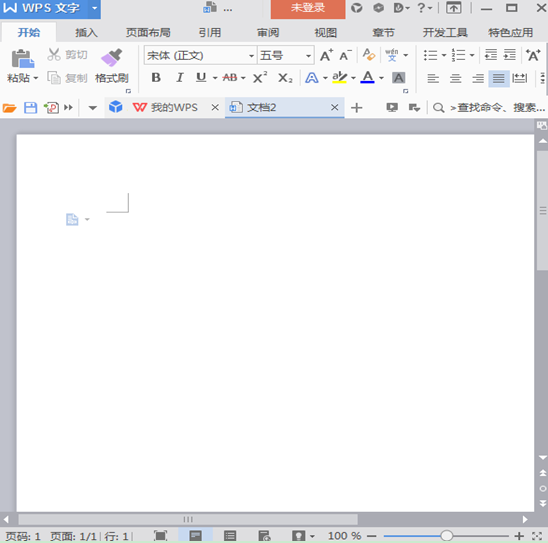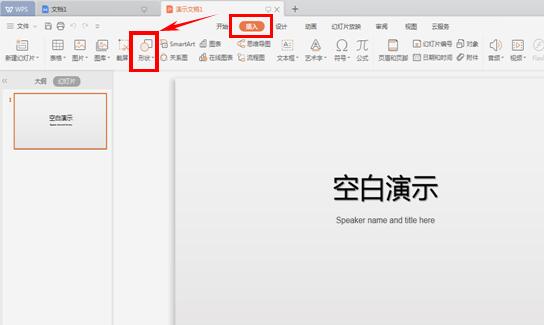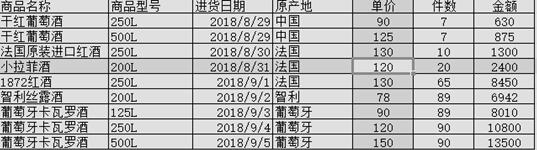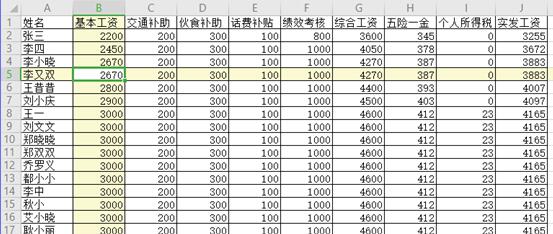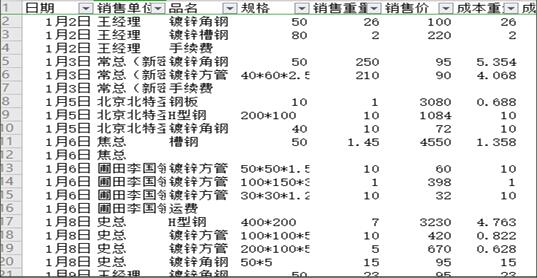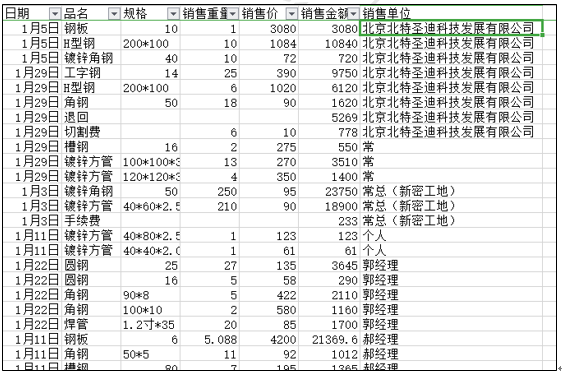wps文档批量填充 wps怎么批量填充文字
在WPS文档中插入表格的时候,常常需要往里面填充数字内容,一般我们都采用手动输入的方式来完成,但是如果遇到大量的数据内容,工作效率非常的慢,有没有一种简便的方法实现快速录入呢?下面我们来给大家分享一个WPS小技巧应用-如何在WPS文字中实现批量填充?
首先,我们来看一张表格,如表1这样的表格,我们就可以用批量填充的方法完成。
表 1
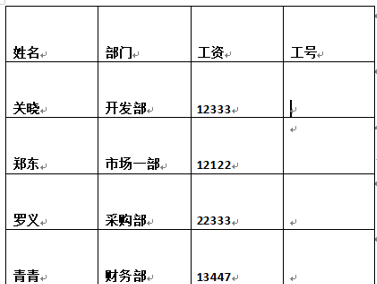
首先,我们选中要填充的单元格区域,然后选择开始菜单栏下编号工具下拉菜单中的自定义编号,如图1
图 1
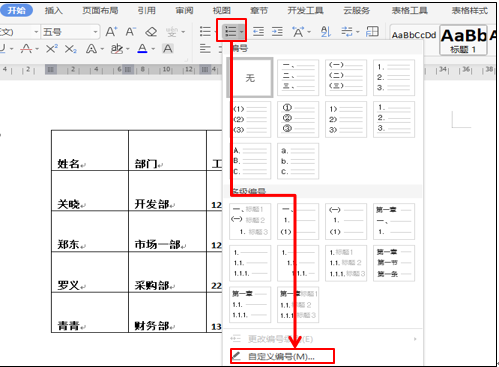
进入自定义编号窗口后,点击编号菜单下的右上方选项,然后选择自定义选项,如图2
图 2
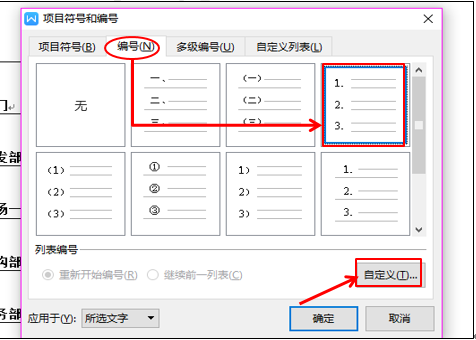
进入自定义选项窗口后,在编号格式下面输入编号,原有的1代表的是变量数据,也就是说我们只需要在前面或者后面输入其它固定的数据就行,这里需要注意的是当我们需要最后面的数据按递增顺序排列的话,需要把光标放在最前面输入,如果需要最前面的数据按递增顺序排列的数,则需要把光标放在后面输入。编号样式选择1,2,3,起始编号默认设置为1,这里可做修改。如图3
图 3
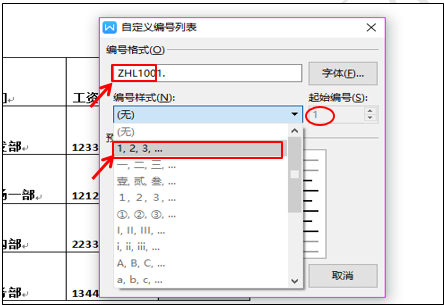
点击确定后,我们就会发现所有的数据内容已经按我们的设置进行了批量填充,1分钟就能搞定原来很长时间的工作,工作效率提高可以提高很多倍。效果如表2
表 2
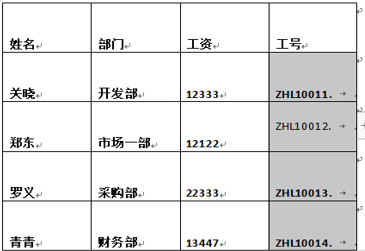
ps:如果你想学习互联网推广没有人指导,可以加客服QQ2121882157,有偿顾问。声明:本文内容转载自互联网,该文观点仅代表作者本人。本站仅提供信息存储空间服务,不拥有所有权,不承担相关法律责任。如发现本站有涉嫌抄袭侵权/违法违规的内容,请联系客服删除。